Wanneer u Google Lock (FRP) wilt ontgrendelen, GSMneo FRP Tools kunnen in uw zoekresultaten verschijnen als u online oplossingen vindt. Heeft NEO FRP een parallelle capaciteit met zijn populariteit? Is het tijdverspilling om GSM FRP te gebruiken voor uw Samsung of andere Android-telefoons? Dit artikel kan al die puzzels oplossen, want het geeft u een volledig overzicht van GSMneo FRP Tools; u kunt het lezen om te bepalen of u deze tool wel of niet wilt gebruiken.
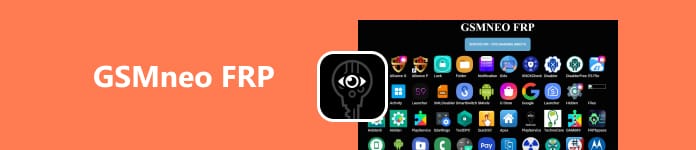
- Deel 1: Hoe GSMneo FRP werkt
- Deel 2: Kenmerken en prestaties van GSMneo FRP
- Deel 3: Ontgrendel fabrieksresetbeveiliging met GSMneo FRP
- Deel 4: Haalbaar alternatief voor GSMneo FRP
- Deel 5: Veelgestelde vragen over GSMneo FRP
Deel 1: Hoe GSMneo FRP werkt
Gezien de naam GSMneo FRP, zou je het kunnen beschouwen als een exclusieve app voor Samsung telefoons, maar in feite kan het je helpen Google Lock te verwijderen op elk Android apparaat zonder PC. Wat speciaal is, is dat GSMneo FRP een website is met veel specifieke apps waar je een aantal FRP bypass apps kunt downloaden, maar je kunt nog steeds je computer gebruiken om FRP te ontgrendelen op je Android met een USB kabel.
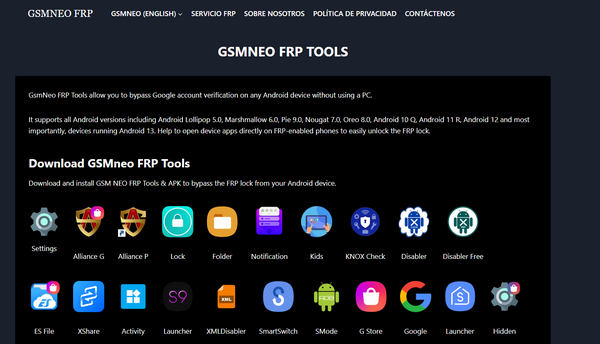
Deel 2: Kenmerken en prestaties van GSMneo FRP
Het is belangrijk om de functies en prestaties van GSMneo FRP Tools te kennen, anders raak je in de war door de vele apps die je te zien krijgt wanneer je de GSMneo FRP-website opent.
Kenmerken van GSMneo FRP-tools
Omdat GSMneo FRP Tools een groot aantal apps bevat, kunt u eigenlijk veel dingen doen met deze website. De belangrijkste functie van GSMneo FRP zou het omzeilen van FRP (Google Lock) moeten zijn wanneer u uw Android-telefoon terugzet naar de fabrieksinstellingen.
GSMneo kan ook Google-accountverificatie omzeilen. Wanneer u bent ingelogd op uw Google-account, kan het nog steeds om accountverificatie vragen. In dat geval kunt u enkele apps in GSMneo FRP Tools gebruiken om de vermoeiende meldingen van Google te verwijderen.
Er zijn ook nog veel meer functies, zoals rooten, mobiele games, etc. Deze website richt zich niet alleen op FRP-omzeiling.
Prestaties van GSMneo FRP-tools
Met meerdere praktische functies kan GSMneo FRP Tools u veel gemak en efficiëntie bieden. Het ondersteunt ook een breed scala aan Android-apparaten. GSMneo FRP heeft echter nog steeds zijn services niet bijgewerkt om de nieuwste Android 14/15 te ondersteunen om onbekende redenen, wat de prestaties en populariteit zal verminderen. Bovendien, wanneer u Google-beperkingen wilt omzeilen, moet u verschillende apps van GSMneo FRP Tools combineren om dat te vervullen, wat niet vriendelijk is voor beginners.
- PROS
- Ondersteunt veel Android-apparaten.
- Biedt veel praktische functies voor Android.
- Omzeil zowel de FRP- als de Google-accountverificatie.
- CONS
- De nieuwste Android-versies worden niet ondersteund.
- Het is erg moeilijk om FRP en Google-verificatie te omzeilen.
Deel 3: Ontgrendel fabrieksresetbeveiliging met GSMneo FRP
Als u denkt dat u de moeite van het ontgrendelen van FRP met GSMneo FRP niet beu zult worden, dan kunt u in GSMneo daadwerkelijk veel methoden vinden om dat te doen.
Methode 1: Installeer een FRP Bypass-app in GSMneo
Je kunt een aantal FRP-verwijderaars vinden op de GSMneo FRP Tools-website. Daarom hoef je alleen maar op een app te tikken om deze te installeren. Vervolgens kun je je telefoon terugzetten naar de fabrieksinstellingen om Google Lock te omzeilen.
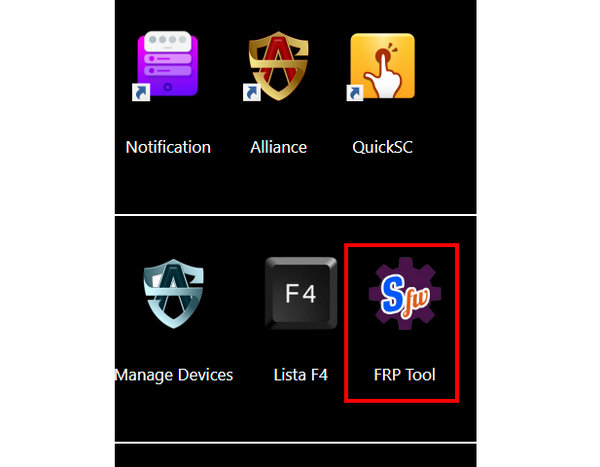
Methode 2: Google-verificatie verwijderen
Je kunt 2 apps combineren om de verificatie van je Google-account te verwijderen. Eén is XML-uitschakeling, en de andere is Disabler. Ze kunnen Google Play-services op je Android verwijderen.
Stap 1Download XML-uitschakeling en disabler van GSMneo FRP Tools.
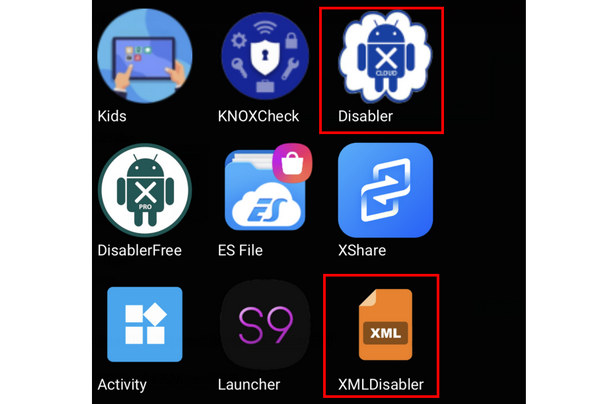
Stap 2Importeer XMLDisabler naar de Disabler-app. Vervolgens kunt u de Google-accountverificatie verwijderen. U kunt echter geen Google-services gebruiken, zoals Google Cloud Backup.
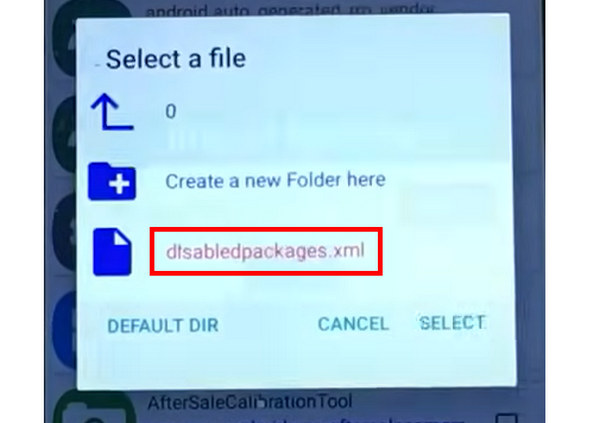
Deel 4: Haalbaar alternatief voor GSMneo FRP
Het verwijderen van FRP met NEO FRP kan erg ingewikkeld zijn. Waarom zou u dan niet het beste GSMneo FRP Tools-alternatief op uw pc gebruiken? Apeaksoft Android-ontgrendeling kunt u Google Lock eenvoudig verwijderen van uw Android-apparaat wanneer u het terugzet naar de fabrieksinstellingen. U hoeft uw apparaat alleen maar aan te sluiten op uw computer en dan wordt de FRP-beperking met slechts één klik binnen enkele seconden gewist.
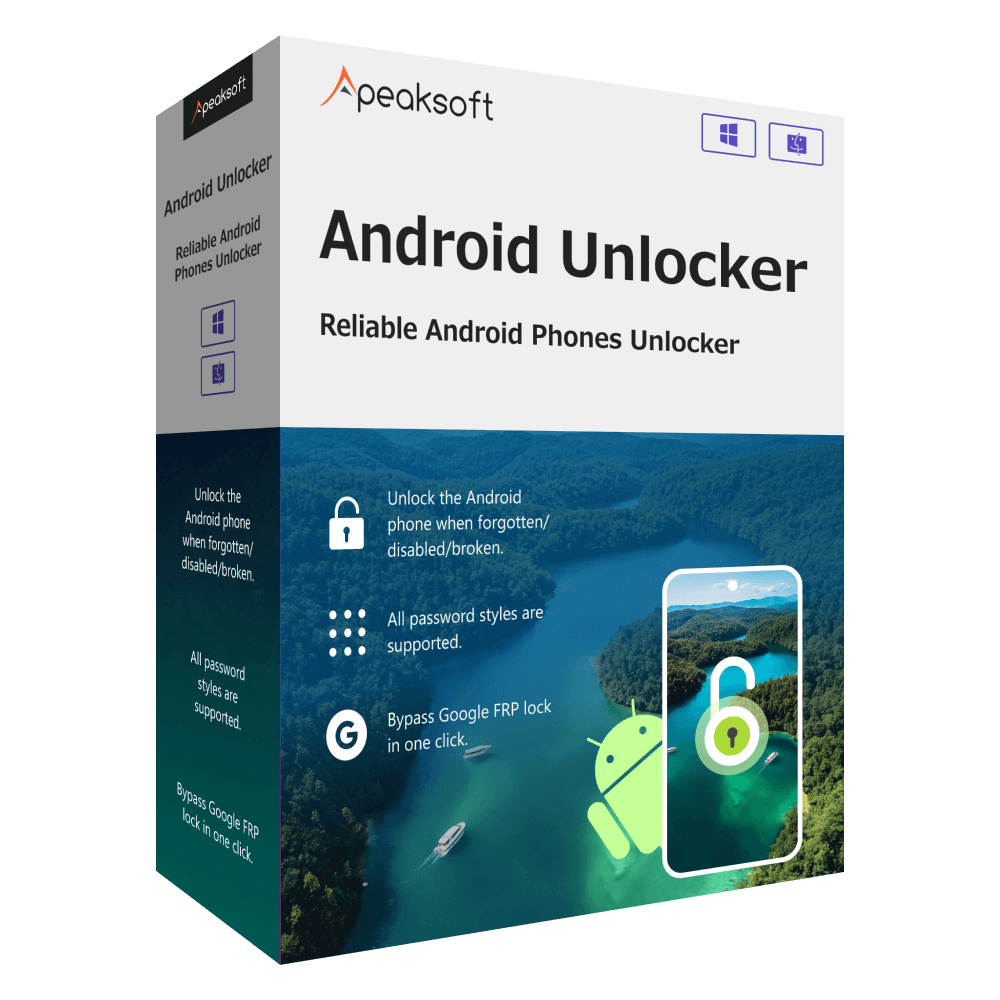
4,000,000 + downloads
Omzeil Google FRP-vergrendeling zonder wachtwoord.
Ontgrendel FRP-beperkingen op Android snel met één klik.
Ondersteunt de meeste Android-apparaten en de nieuwste Android-versie.
Help u met één klik naar de fabriek reset de Android en omzeil vervolgens FRP.
Eenvoudige stappen en een intuïtieve interface, ideaal voor beginners.
Stap 1Krijgen Apeaksoft Android-ontgrendeling via de bovenstaande link.
Stap 2Selecteer het Omzeil Google FRP-vergrendeling optie op de hoofdinterface.

Stap 3Sluit uw apparaat aan, controleer het model van uw telefoon en klik Nu overslaan.

Stap 4Volg de instructies op het scherm om de FRP-vergrendeling te verwijderen.
Deel 5: Veelgestelde vragen over GSMneo FRP
Is het veilig om GSMneo FRP Tools te gebruiken?
Ja, dat is het. GSMneo FRP is echter erg ingewikkeld om te gebruiken. U kunt FRP-verwijderingsapps van GSMneo downloaden om FRP op uw Android te omzeilen.
Hoe root GSMneo FRP mijn Android?
Het biedt alleen rooting-apps, zoals Magisk, die Android kunnen rooten. Deze website zelf kan geen rooting-functies bieden.
Waarom ondersteunt GSMneo FRP Android 14/15 niet?
Het is nog onbekend. Eigenlijk is de ontwikkelaar van GSMneo FRP Tools nog steeds verborgen, waardoor de gebruikers minder toegang hebben tot de strategieën van deze website.
Conclusie
U kunt FRP ontgrendelen en de verificatie van uw Google-account verwijderen met NEO-FRPGSMneo biedt ook vele andere krachtige en praktische functies. Het is echter niet eenvoudig om FRP met deze website te omzeilen. Wilt u het gemakkelijk doen, dan kunt u overstappen op Apeaksoft Android-ontgrendelingDit is het meest handige en krachtige Android-ontgrendelingsprogramma om FRP-beperkingen te verwijderen.




